Как занести в черный список в телефоне
ГлавнаяРазное
Времена, когда звонить незнакомому человеку считалось неприличным, ушли в прошлое. Менеджер по продажам удивится, услышав подобный архаизм. Индустрия продаж разработала целую систему работы по «холодным контактам», то есть — для звонков пока что незнакомым людям, которые в будущем могут стать клиентами. Для защиты от непрошеных продавцов и любых нежелательных людей в смартфоне предусмотрен специальный сервис — черный список. Часто это временный шаг — со многими отношения возобновляются и из черного списка персону можно будет удалить в любой момент, как только общение станет целесообразным.
Как занести в черный список в телефоне
Содержание
- Как заблокировать человека на Андроид-устройстве
- Блокировка через меню настроек
- Заблокировать человека на Айфоне
- Бан со всеми номерами
- Как перекрыть поток писем
- Утилита «Не звони мне»
- Забанить вручную
- Как убрать номер из блэк-листа?
- Видео — Черный список на Андроид
Как заблокировать человека на Андроид-устройстве
Возможность забанить назойливого звонящего предусмотрена на всех Андроид-устройствах. Принцип выполнения различается — в зависимости от модели гаджета.
Принцип выполнения различается — в зависимости от модели гаджета.
На большинстве коммуникаторов забанить человека можно следующим способом:
- В меню программ нажимают по иконке «Телефон» или нажимают на нарисованную трубку.
Нажимаем на иконку «Телефон» или на нарисованную трубку
- Откроется программа, далее переходят в журнал звонков или последних вызовов. Находят номер назойливого продавца или мошенника, затем долго нажимает на него пальцем — до появления меню.
Переходим в журнал звонков или последних вызовов, находим номер и нажимаем на него пока не появится меню
- В появившемся списке выбирают функцию «Добавить в черный список» и жмут по ней.
Выбираем функцию «Добавить в черный список» и жмем по ней
На заметку! На разных версия устройств на базе Андроид функция черного списка может иметь другое название, например, «Блокировать номер», «Добавить в список заблокированных» и т.п.
Больше сидящий по ту сторону линии не потревожит хозяина телефона своими звонками.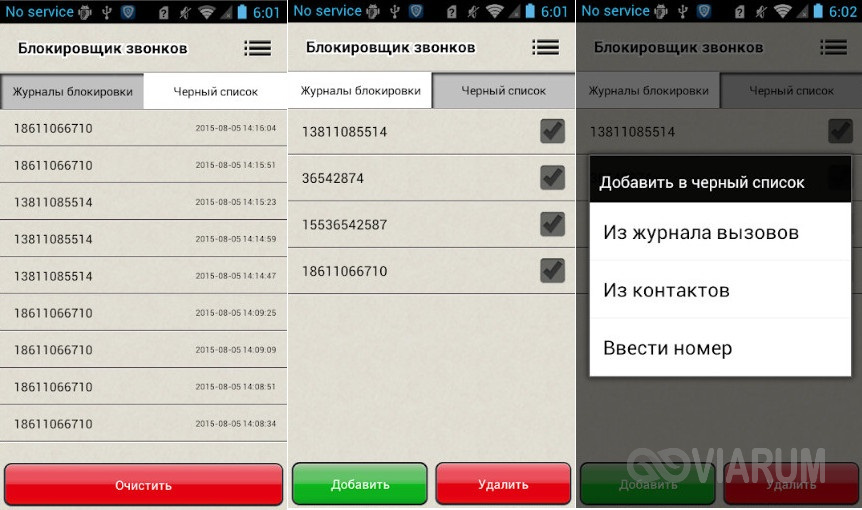 Но попытки дозвониться от нежелательной персоны все равно будут отображаться на дисплее.
Но попытки дозвониться от нежелательной персоны все равно будут отображаться на дисплее.
Блокировка через меню настроек
Перекрыть доступ звонящему можно и посредством меню настроек. Последовательность действий:
- Открывают приложение «Телефон».
Нажимаем на иконку «Телефон» или на нарисованную трубку
- Справа в углу дисплея есть столбик из трех вертикальных точек. На него нажимают.
Нажимаем на значок с изображением трех точек справа в углу дисплея
- Появится список, выбирают подпункт настроек.
Жмем по пункту «Настройки»
- Дисплей отобразит еще один список. В нем выбирают подраздел блокировки звонков и нажимают на него.
- При нажатии отобразится список тех, кому дозвон уже запрещен. Нажимают на кнопку добавления. В появившееся поле вбивают нужную комбинацию цифр.
Нажимаем на кнопку добавления, в поле вбиваем нужную комбинацию цифр
Больше этот человек не побеспокоит, но о попытках дозвониться его потенциальный собеседник будет знать — уведомления о них отобразятся на дисплее.
Важно! Если пользователь не знает, как забанить звонившего на конкретной модели гаджета, можно уточнить это через приложение Play Market, вбив в поисковую строку запрос «черный список».
Заблокировать человека на Айфоне
На «яблочных» устройствах с блокировкой все тоже просто:
- Открывают иконку с надписью «Телефон». Нажимаем на иконку с изображением трубки или с надписью «Телефон»
- Переходят в раздел недавних вызовов, он внизу дисплея, обозначен надписью «Недавние». Находят номер спамера или навязчивого продавца. Справа от имени жмут на символ «i».
Переходим в раздел «Недавние», справа от имени нажимаем на символ «i»
- При длительном нажатии на него возникнет список. Выбирают подраздел «Заблокировать абонента», далее «Заблокировать контакт».
Выбираем подраздел «Заблокировать абонента», далее «Заблокировать контакт»
Больше владелец номера не побеспокоит.
Бан со всеми номерами
У профессиональных спамеров в запасе обычно несколько номеров. Есть возможность закрыть им доступ разом, со всеми привязанными телефонами. Для этого:
Есть возможность закрыть им доступ разом, со всеми привязанными телефонами. Для этого:
- Открывают раздел контактов приложения «Телефон».
Нажимаем на иконку «Телефон» или на нарисованную трубку
- Открывают искомый аккаунт, жмут на иконку с изображением трех точек в правом углу для вызова настроек. Из списка выбирают функцию «Блокировка вызовов».
Жмем на иконку с изображением трех точек в правом углу, выбираем «Настройки», затем функцию «Блокировка вызовов»
Спамер не сможет выйти на контакт ни с одного номера, принадлежащего его аккаунту. Правда, это не отменяет возможности дозвониться со стороннего, не принадлежащего ему телефона.
Как перекрыть поток писем
Если некто не звонит, а рассылает бесполезные письма, например, предлагая взять кредит, можно избавиться от него там же, в разделе сообщений:
- Открывают одно из писем нежелательного отправителя. Сверху дисплея есть строчка «Подробно», нажимают на нее.
Открываем сообщение нежелательного отправителя, нажимаем по строчке «Подробно»
Важно! Иногда там стоит слово «Подробно», «Подробности», «Изменить» или «Править».

- Откроется аккаунт. Нажимают на иконку «i». В списке переходят в раздел данных и оттуда в подраздел «Добавить в черный список» или «Заблокировать».
Нажимаем на иконку «i», далее на опцию «Заблокировать абонента», затем «Заблокировать контакт»
Поток писем прекратится.
Утилита «Не звони мне»
Защититься от спамеров поможет специальная утилита «Не звони мне». Её скачивают в приложении Гугл Плей на смартфоне или же в Сети.
Она позволит рассортировать нежелательных собеседников. Открывая список, владелец будет точно знать, с какого номера предлагают товары, кредиты, а с каких звонят сборщики долгов.
Важно! Преимущество приложения состоит в возможности бана даже коротких номеров.
Утилитой пользуются следующим образом:
- Скачивают приложение из Play Market или Google Play.
- Система попросит разрешить доступ к данным, ответить утвердительно.

- Запускают утилиту. Она откроет меню входящих вызовов. В нем нажимают на номер спамера.
Нажимаем на номер спамера
- Во всплывающем окне выбирают пункт добавления в черный список.
Выбираем пункт «Добавить в черный список»
При этом приложение спросит, как пометить навязчивого собеседника — например «мошенник». Осталось нажать на кнопку подтверждения действия.
Забанить вручную
Можно перекрыть доступ спамерам и вручную:
- Нажимают на столбик из трех горизонтальных полос.
Нажимаем на столбик из трех горизонтальных полос
- Останавливаются на разделе черного списка.
Жмем на раздел «Черный список»
- Нажимают знак добавления абонента, выбрав подходящий вариант: из контактов или из списка вызовов. Нажимаем на подходящий вариант для выбора нежелательного номера
- Система спросит «Ввести маску». Это значит, что владельцу самому предложено как-то идентифицировать назойливого звонящего, например, «займер».
 В открывшуюся форму вводят номер телефона, и подтверждают действие.
В открывшуюся форму вводят номер телефона, и подтверждают действие.
Надоевший собеседник не дозвонится, но владелец телефона будет в курсе, что владельцы номеров из «блэк-листа» пытались это сделать.
Узнайте полезную информацию с подробной инструкцией, как сохранить контакты с Андроид на компьютер, из нашей новой статьи.
Как убрать номер из блэк-листа?
Если отношения между людьми возобновились, общение стало приятным или перспективным, номер можно убрать из черного списка. Здесь принцип следующий, все то же самое, только наоборот:
- В журнале вызовов выбирают раздел настроек.
Нажимаем на значок с изображением трех точек справа в углу дисплея
Жмем по пункту «Настройки»
- Переходят в отклонение звонков и список заблокированных.
Переходим в опцию «Отклонение вызова»
Нажимаем на «Черный список»
- Нажимают рядом с номером на квадратик, чтобы поставить галочку, затем жмут на иконку корзины.

Нажимаем рядом с номером на квадратик, чтобы поставить галочку, затем жмем на иконку корзины
- Во всплывшем меню нажимают «Удалить».
Подтверждаем, нажав «Удалить»
Теперь собеседник сможет дозвониться или прислать текстовое письмо.
Итак, несмотря на то, что понятия телефонного этикета стали весьма условными и представители индустрии продаж нарушают их, как хотят, защитить свое личное пространство можно и нужно. Для этого предусмотрена служба блокировки на любом телефоне, даже устаревших версий, на всех «андроидах» и «яблочных» коммуникаторах.
Читайте также полезную информацию, как найти Андроид, если потерял, в нашей новой статье.
Видео — Черный список на Андроид
Понравилась статья?
Сохраните, чтобы не потерять!
Рекомендуем похожие статьи
где находиться, как добавить, заблокировать номер, как удалить, инструкция
Мобильный раздел
Автор Андрей Кудинов На чтение 4 мин Опубликовано Обновлено
В официальном магазине приложений для устройств на Андроид существует множество программ, выполняющих функции чёрного списка, но не каждый пользователь хочет их устанавливать себе на телефон, так как любое приложение потребляет ресурсы устройства и влияет на производительность.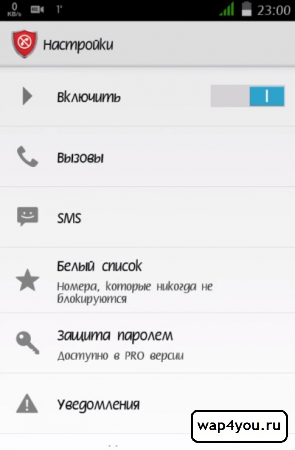
Содержание
- Основные понятия
- Как настроить чёрный список на Андроиде от 2.3 до 4.0
- Блэклист на устройствах Android 4.0 и выше
- Видео: использование блэклиста в гаджетах на Андроиде
- Блэклист на устройствах Android 5.1 и выше
- Фотогалерея: использование чёрного списка на Андроид 5.1 и выше
- Настройка чёрного списка и элементы управления
Основные понятия
Чёрный список — достаточно популярный инструмент для блокировки вызовов и СМС от абонентов, контактировать с которыми крайне не хотелось бы. Если вам надоедливо звонят или присылают СМС, а вы не хотите общаться с данным человеком, то чёрный список поможет решить эту проблему. Благодаря данному инструменту можно внести номер абонента, с которым нет желания общаться, в чёрный список, после чего он не сможет дозвониться. Воспользоваться функцией чёрного списка можно без особых усилий, даже без установки каких-либо приложений с Play Маркета.
Воспользоваться функцией чёрного списка можно без особых усилий, даже без установки каких-либо приложений с Play Маркета.
Услуги чёрного списка могут понадобиться любому человеку, ведь в последнее время становится всё больше телефонных мошенников да и просто надоедливых людей, причём необязательно знакомых. Пользоваться этим инструментом довольно просто, а результат не заставит себя долго ждать.
Поскольку смартфоны на базе Android имеют разные версии операционной системы, существует три способа использования чёрного списка, а именно внесения в него абонентов. Стоит отметить, что для внесения номеров в чёрный список, используя первые два способа необходимо сохранить блокируемый номер в память телефона, так как с памяти сим-карты он блокирован не будет.
Как настроить чёрный список на Андроиде от 2.3 до 4.0
Для того чтобы добавить контакт в чёрный список на телефоне с Android 2.3—4.0 необходимо:
- Зайти в «Настройки», далее пункт «Вызовы» > «Все вызовы» > «Отклонение вызова».

- Нажать «Чёрный список», > «Добавить». После чего установить флажок напротив «Включить чёрный список».
- Зайти в контакты > нажать на нужный контакт и не отпуская удерживать палец, пока не появится меню.
- В «Меню» выбрать «Добавить в чёрный список».
Чтобы возобновить приём вызовов заблокированного абонента необходимо убрать установленный ранее флажок (пункт 2).
Блэклист на устройствах Android 4.0 и выше
Для внесения контакта в чёрный список на телефоне с Android 4.0 и выше требуется:
- Открыть «Контакты» выбрать необходимый номер из списка контактов.
- Открыть «Меню» и поставить флажок.
Чтоб снова разрешить приём звонка нужно убрать флажок.
Для наглядности использования чёрного списка на одном из смартфонов вы можете просмотреть видео.
Видео: использование блэклиста в гаджетах на Андроиде
youtube.com/embed/3XT0CMCl6vY?feature=oembed» frameborder=»0″ allow=»accelerometer; autoplay; encrypted-media; gyroscope; picture-in-picture» allowfullscreen=»»>Блэклист на устройствах Android 5.1 и выше
На некоторых смартфонах предустановлено приложение «Безопасность», которое содержит определённый функционал, включающий в себя и чёрный список. Это значительно упрощает блокировки необходимых контактов и управление чёрным списком. Для этого нужно:
- Зайти в приложение «Безопасность», которое находится на одном из рабочих столов смартфона.
- Нажать на кнопку «Чёрный список».
- Выбрать вкладку «Сообщения» или «Вызовы».
- Нажать «Блокировать чёрный список» и выбрать удобный для себя режим блокировки.
Фотогалерея: использование чёрного списка на Андроид 5.1 и выше
Первый шаг для блокировки абонентов Второй шаг для блокировки абонентов Третий шаг для блокировки абонентов Четвёртый шаг для блокировки абонентовНастройка чёрного списка и элементы управления
На смартфонах с версией Android 2.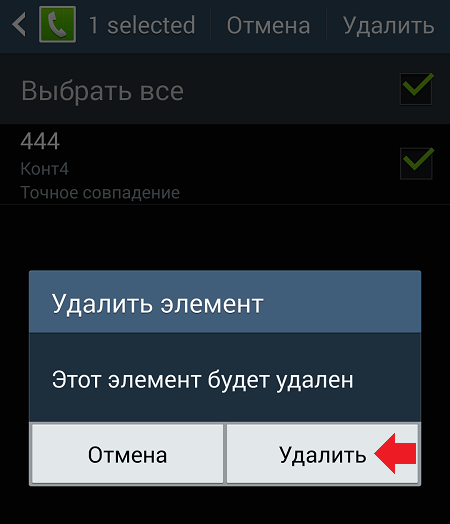 3—5.1 элементов настройки совсем немного, так как можно только добавить/удалить номер блокируемого абонента или включить/выключить чёрный список целиком. А вот в некоторых смартфонах с Android 5.1 и выше есть возможность управлять чёрным списком.
3—5.1 элементов настройки совсем немного, так как можно только добавить/удалить номер блокируемого абонента или включить/выключить чёрный список целиком. А вот в некоторых смартфонах с Android 5.1 и выше есть возможность управлять чёрным списком.
Пользователю предоставляется возможность:
- Блокировать чёрный список (блокировать вызовы и сообщения от контактов из чёрного списка).
- Разрешить список контактов (не блокировать вызовы и сообщения только от номеров из списка контактов).
- Разрешить белый список (не блокировать вызовы и сообщения только из белого списка).
- Блокировать все (блокировать все вызовы и сообщений).
Внимание! Проблемы с настройкой чёрного списка встречаются только в приложениях, предлагаемых к скачиванию с магазина Play Market, а если использовать только функционал самого смартфона — появление проблем исключено.
Благодаря внесению контакта в чёрный список, после первого гудка вызов будет постоянно сбрасываться и дозвониться к вам у данного абонента не получится.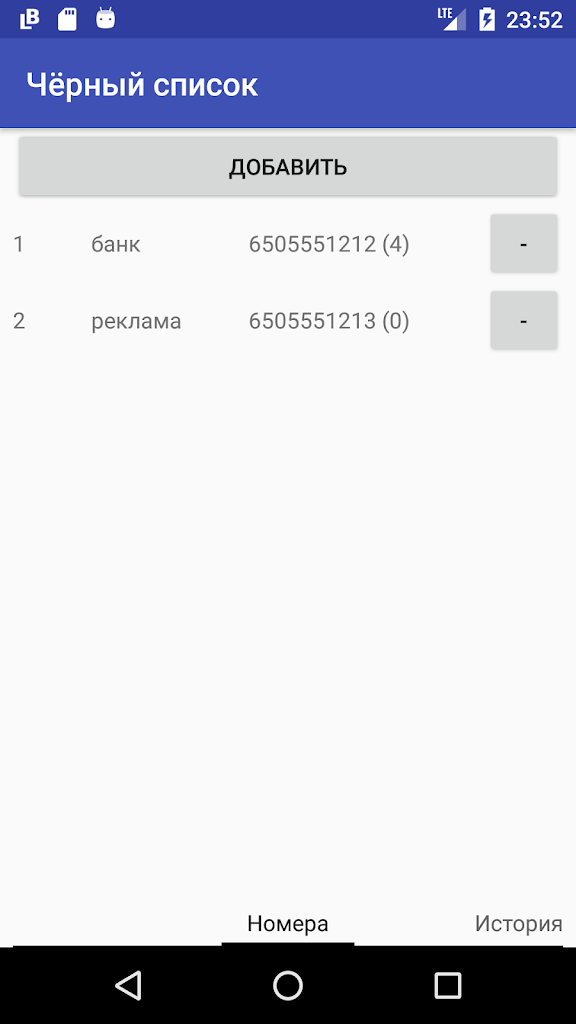
Как заблокировать номер на Android
Когда вы продолжаете получать нежелательные звонки и текстовые сообщения, вам нужно найти способ остановить это. Вот как заблокировать номер на Android, чтобы сделать именно это.
Поддерживать связь с людьми, которые вам нравятся, — это одно, а постоянный спам (или домогательства) — совсем другое. Никому не нравится иметь дело с телемаркетерами, спамерами и другими надоедливыми или нежелательными звонками.
Хорошей новостью является то, что Android предоставляет вам инструменты для блокировки номера на Android. Процесс прост, независимо от используемой версии или устройства.
Большинство современных телефонов Android позволяют блокировать номера на уровне устройства, что дает вам полный контроль над тем, какие номера могут пройти. Ниже мы покажем вам, как заблокировать номер на Android.
Как заблокировать номер на Android
Примечание: Эти инструкции одинаковы для всех устройств Android, и мы используем телефоны OnePlus и Samsung Galaxy, чтобы продемонстрировать это ниже.
Ваши шаги могут немного отличаться в зависимости от вашего устройства и версии Android, но различий не должно быть слишком много.
Чтобы заблокировать номер на Android:
- Откройте приложение Phone на главном экране вашего телефона Android.
- Выберите раздел Недавние или История .
- Нажмите и удерживайте номер, который хотите заблокировать, и выберите в появившемся меню пункт Заблокировать номер .
- Также стоит отметить, что вы можете нажать кнопку с тремя точками рядом с номером, чтобы вызвать такое же меню, как показано выше.
- Когда появится подтверждающее сообщение, коснитесь параметра Block , чтобы подтвердить действие.
- Если вы не хотите блокировать номер или выбрать неправильный номер, коснитесь параметра Отмена в подтверждающем сообщении.
Как заблокировать номер на телефоне Samsung Galaxy
Android выглядит одинаково на большинстве устройств, за одним исключением — смартфонами Samsung Galaxy. Интерфейс на устройствах Samsung немного отличается, поэтому ниже мы объясним, как заблокировать номер на телефоне Samsung Galaxy.
Интерфейс на устройствах Samsung немного отличается, поэтому ниже мы объясним, как заблокировать номер на телефоне Samsung Galaxy.
Чтобы заблокировать номер на устройстве Samsung Galaxy:
- Откройте приложение Телефон на главном экране телефона.
- Выберите вкладку Недавние внизу.
- Коснитесь номера, который хотите заблокировать, и коснитесь обведенной информационной (i) кнопки .
- Выберите значок Блок в нижней части экрана.
- Коснитесь Block , когда в нижней части экрана появится подтверждающее сообщение.
- Если вы не видите значок блокировки внизу экрана, нажмите кнопку с тремя точками .
- Теперь коснитесь параметра Блокировать контакт в появившемся меню.
Использование телефона Android
Когда нежелательный номер продолжает засорять ваш телефон спамом или текстовыми сообщениями, полезно знать, как заблокировать номер на Android. Используя описанные выше шаги, вы сможете легко заблокировать любые звонки или текстовые сообщения с нежелательных номеров на Android.
Используя описанные выше шаги, вы сможете легко заблокировать любые звонки или текстовые сообщения с нежелательных номеров на Android.
Помните, что блокировка номера на Android может незначительно отличаться в зависимости от модели телефона и версии Android. Тем не менее, эти инструкции дают вам представление о том, на что обращать внимание при блокировке номера.
Что происходит, когда вы не получаете текст, который хотите? Если вы не получаете текстовые сообщения Android, вам необходимо устранить причину. Вы также можете распечатать свои тексты Android, если вам нужно поделиться ими в автономном режиме.
Нужно отправить текст в определенное время? Вы можете запланировать свои тексты Android, чтобы упростить процесс.
Связанные элементы:Android, Hero, Mobile
Как заблокировать номер на устройстве Android
Бывают случаи, когда вас раздражает или раздражает звук рингтона вашего телефона. Возможно, кто-то, с кем вы больше не хотите общаться, звонит и пишет вам. В других случаях вы можете не знать звонящего, но он все равно будет набирать ваш номер.
В других случаях вы можете не знать звонящего, но он все равно будет набирать ваш номер.
Эта статья поможет блокировать назойливые звонки и нежелательные контакты различными способами.
Начнем.
Как заблокировать вызов на Android
Если вы хотите, чтобы нежелательные абоненты не дозвонились до вас, операционная система Android имеет встроенную функцию, которая вам поможет. Вы можете легко добавить телефонные номера в список заблокированных устройств и, следовательно, остановить любые звонки или текстовые уведомления с этого конкретного номера.
Есть два способа заблокировать звонки на Android-устройстве; с помощью приложения Dialer (из списка последних вызовов) или добавления номера вручную. Первый позволяет блокировать номера, которые уже сохранены в вашем телефоне, а второй позволяет блокировать любой номер.
Эти шаги будут различаться в зависимости от используемой модели и версии Android. Но он достаточно похож по всем направлениям.
Чтобы заблокировать звонки на Android-устройстве, сделайте следующее:
- Откройте приложение для набора номера на телефоне. Затем найдите номер, который хотите заблокировать, и нажмите на него.
- Нажмите на значок i справа.
- Нажмите на опцию Еще внизу.
- Теперь нажмите Заблокировать контакт .
Вы можете использовать описанный выше метод, чтобы заблокировать любой номер, который вам звонил. Но если вы хотите вручную заблокировать номер телефона, который вам не звонил, сделайте следующее:
- Откройте приложение Dialer и нажмите на три вертикальные точки в правом верхнем углу.
- Нажмите Настройки .
- Нажмите на Номера блоков .
- Введите номер в поле Добавить номер телефона и коснитесь + символ.

Используя этот метод, вы можете заблокировать любой номер. Когда вы нажимаете знак плюса, номер больше не может связаться с вами через текстовое сообщение или телефонный звонок.
Национальный реестр запрета звонков
Если вы устали от коммерческих звонков, вы можете добавить свой номер в Национальный реестр запрета звонков. Этот раздел предназначен для читателей из США; если вы живете в другом месте, узнайте у своего правительства, предлагают ли они аналогичную защиту от автоматических спам-звонков.
Зайдите на donotcall.gov, услугу, предлагаемую Федеральной торговой комиссией, которая позволяет вам регистрировать как стационарные, так и мобильные номера телефонов, чтобы остановить роботизированные звонки.
С помощью этой услуги вы можете легко зарегистрировать свой номер телефона, убедиться, что ваш номер был добавлен в список «Не звонить» Федеральной торговой комиссии, и даже сообщить о нежелательных звонках с неизвестных вам номеров. После регистрации вашего номера у телемаркетологов есть 31 день, чтобы перестать вам звонить.
После регистрации вашего номера у телемаркетологов есть 31 день, чтобы перестать вам звонить.
На компании могут быть наложены значительные штрафы за нарушение этого списка за звонки на зарегистрированные номера. Важно отметить, что вы по-прежнему можете получать звонки с политическими призывами, звонки с благотворительными целями, звонки о взыскании долгов, информационные звонки и телефонные опросы — этот список не защищает от таких телефонных звонков. Дополнительную информацию о реестре «Не звонить» можно найти здесь.
К сожалению, этот метод работает только для законных компаний . Реестр звонков не может блокировать автоматические звонки или мошенников, потому что эти контакты не соответствуют местному законодательству.
Использовать режим «Не беспокоить»
Хотя функция «Не беспокоить» не предназначена специально для блокировки нежелательных абонентов, она, безусловно, может помочь. Когда вы переводите свой телефон в режим «Не беспокоить», с вами могут связаться только абоненты из вашего списка избранных. Любой, кого нет в вашем списке избранных контактов, перейдет прямо на вашу голосовую почту.
Любой, кого нет в вашем списке избранных контактов, перейдет прямо на вашу голосовую почту.
Нам нравится этот вариант, потому что, к сожалению, вы не можете заблокировать каждый нежелательный звонок. Спамеры и компании часто используют несколько телефонных номеров для совершения звонков, что означает, что черный список не попадет в список всех. Если ваш телефон находится в режиме «Не беспокоить», вы не будете получать назойливые оповещения о звонках или текстовые сообщения.
Вот как настроить режим «Не беспокоить», чтобы помочь вам обрести покой:
- Откройте Настройки на Android-устройстве и нажмите Уведомления .
- Нажмите Нет, не беспокоить .
- Переключите переключатель рядом с Не беспокоить , чтобы он стал синим.
Хотя функция «Не беспокоить» блокирует все уведомления, вы можете настроить эту функцию так, чтобы она работала на вас.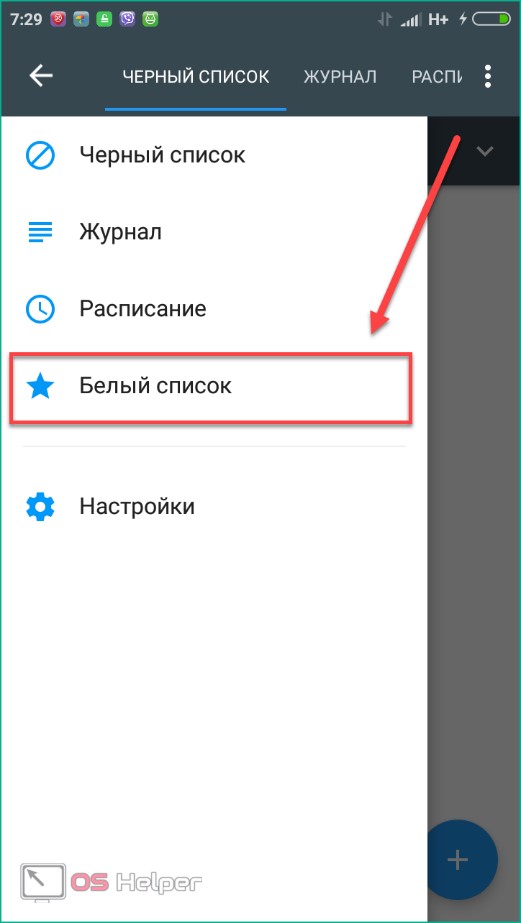 Вот что вы можете изменить:
Вот что вы можете изменить:
- Установить запланированное время — каждый день ваш телефон автоматически включает режим «Не беспокоить» в определенное время.
- Делать исключения для звонков и текстовых сообщений. Вы можете включить исключение для всех в ваших контактах, определенных контактах, текстовых сообщениях и разговорах.
- Исключения для приложений. Вы можете добавить другие приложения, такие как электронная почта и социальные сети, чтобы обойти ограничения режима «Не беспокоить».
Если вы дошли до точки отчаяния, чтобы прекратить постоянные звонки со спамом, этот метод вам подойдет, но для его настройки требуется некоторая работа.
Используйте сторонние приложения для автоматической блокировки номеров
Если приведенных выше шагов недостаточно, и у вас все еще возникают проблемы с нежелательными абонентами, вы можете обратиться в Play Маркет за дополнительной помощью. Для загрузки доступно несколько приложений, каждое из которых предлагает аналогичные функции.
Приложения, предоставляемые оператором связи
Многие операторы связи в США предлагают бесплатные приложения, которые предупредят вас о том, что входящий вызов на самом деле является спамом. У AT&T есть приложение Call Protect, доступное в App Store и Google Play Store. У Verizon есть приложение Call Filter. T-Mobile также предоставляет приложение для обеспечения безопасности и проверки для своих клиентов с постоплатой.
Если вы не уверены в перечисленных нами сторонних приложениях, обратитесь к своему оператору связи или посетите их веб-сайт, чтобы узнать, что они могут вам предложить. Сторонние приложения могут изменить то, как звонит ваш телефон, как вы отвечаете на него, и многое другое. Если вы хотите избежать дополнительных шагов, у основных операторов сотовой связи обычно есть варианты.
Часто задаваемые вопросы
Вот еще несколько ответов на ваши вопросы о блокировке вызовов на Android.
Мне продолжают приходить сообщения электронной почты, как я могу их заблокировать?
Мало что раздражает больше, чем получение мошеннического сообщения с адреса электронной почты. Честно говоря, эти поддельные сообщения настолько нереальны, что они более постыдны, чем настоящие мошенники. Многие пользователи сообщают, что получают несколько таких сообщений в день и часто содержат непристойный контент. Итак, как вы можете остановить их?
Честно говоря, эти поддельные сообщения настолько нереальны, что они более постыдны, чем настоящие мошенники. Многие пользователи сообщают, что получают несколько таких сообщений в день и часто содержат непристойный контент. Итак, как вы можете остановить их?
К сожалению, ваше устройство Android (даже Android 10) не предлагает жизнеспособного решения. Надежда еще есть, но для этого придется потрудиться. Блокировка этого типа требует вмешательства оператора связи. Вам нужно будет позвонить своему оператору сотовой связи, чтобы заблокировать возможности преобразования электронной почты в текст. Еще более досадным является то, что даже опытные представители могут не знать, что это возможно или как это сделать, поэтому будьте готовы к вежливой и дружеской драке. Позвоните в службу технической поддержки вашего оператора связи и сообщите, что вы хотите заблокировать эти сообщения.
Если я кого-то заблокирую, они узнают?
К счастью, нет ярких мигающих знаков и сирен, сообщающих звонящему, что вы его заблокировали.
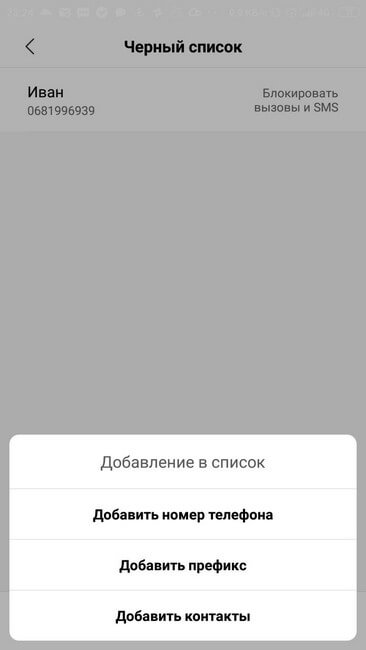
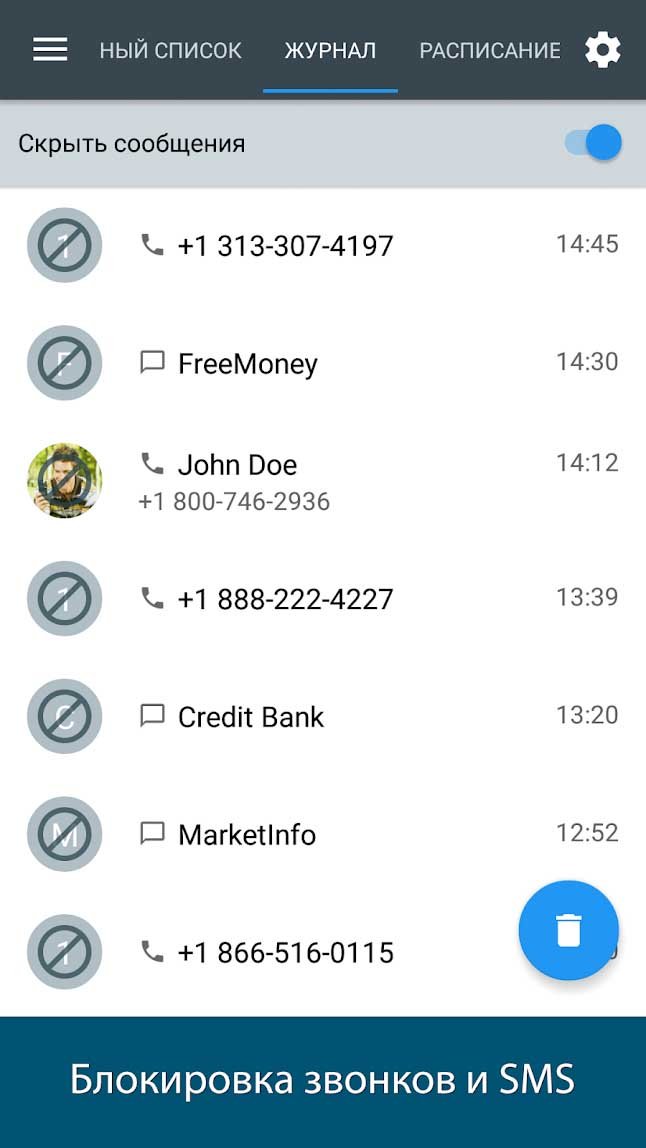
 В открывшуюся форму вводят номер телефона, и подтверждают действие.
В открывшуюся форму вводят номер телефона, и подтверждают действие.


Ваш комментарий будет первым